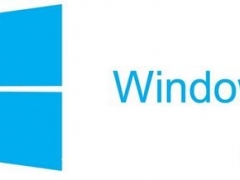win7共享文件访问密码怎么取消 一键操作再无阻碍
教程之家
Win7
在日常的办公当中,很多情况都是需要共享一些文件给同事对方的,但是同事们访问共享文件却是需要密码,这是怎么回事?要怎么操作设置才能取消这个访问共享文件密码呢?下面就跟随小编一起来看看吧。
共享文件访问密码取消操作方法:
1、点击桌面右下角网络图标;如图所示:
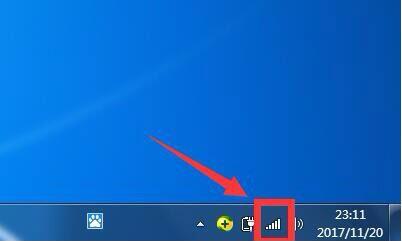
2、点击打开网络和共享中心;如图所示:
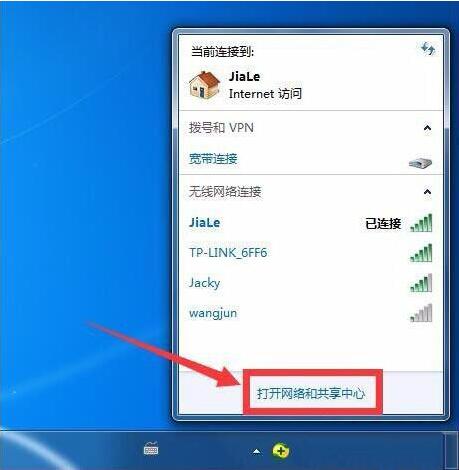
3、点击左侧更改高级共享设置;如图所示:
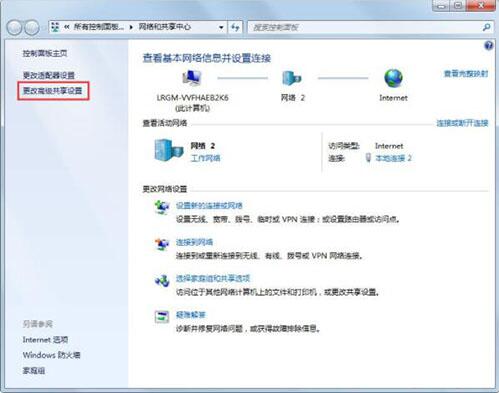
4、选择启用网络发现,启用文件共享,如果想要方便就关闭密码保护共享,保存修改;如图所示:

5、回到网络和共享中心,点击Windows防火墙,关闭防火墙;如图所示:
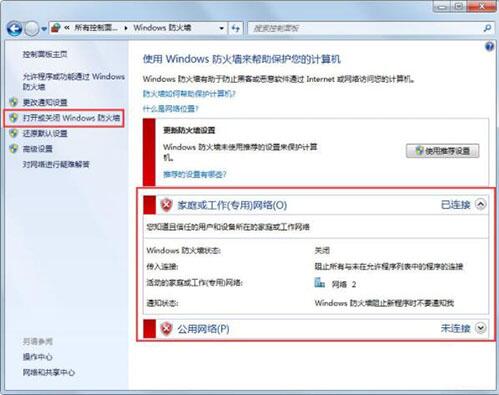
6、右键想要共享的文件夹-》属性-》共享,点击共享;如图所示:
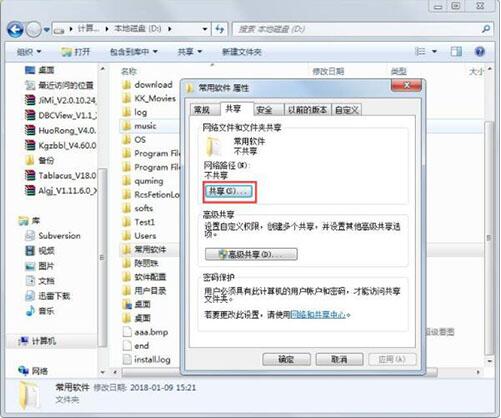
7、单击箭头选择Guest(或者Everyone)用户,单击添加;如图所示:
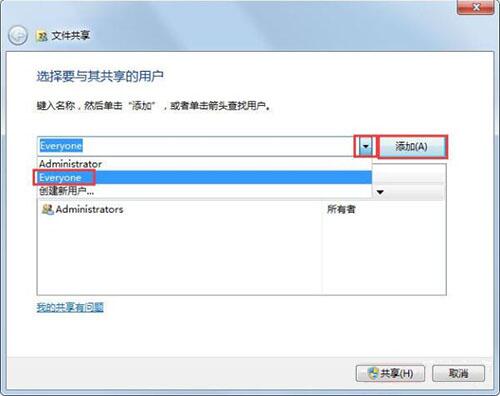
8、单击用户右侧的箭头可以设置访问权限,默认为只读,设置完成,点击共享;如图所示:
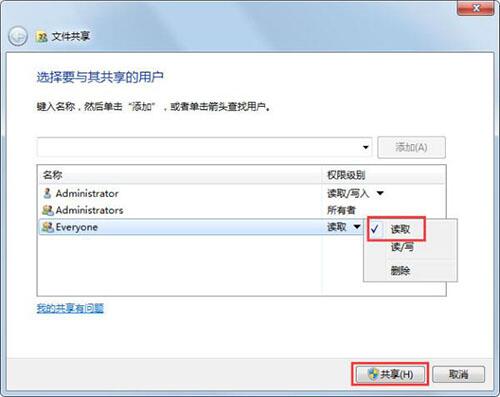
9、此时共享端就设置完成了,在另外一台电脑上,启用网络发现和文件共享(步骤1-4),就可以看到共享的文件了。
以上就是小编给大家分享的win7系统取消共享文件访问密码方法教程了,如果用户们使用电脑的时候不知道如何共享文件,可以根据上述方法步骤进行朝族哦,希望本篇教程能够帮到大家,更多精彩教程请持续关注教程之家。
![笔记本安装win7系统步骤[多图]](https://img.jiaochengzhijia.com/uploadfile/2023/0330/20230330024507811.png@crop@160x90.png)
![如何给电脑重装系统win7[多图]](https://img.jiaochengzhijia.com/uploadfile/2023/0329/20230329223506146.png@crop@160x90.png)

![u盘安装win7系统教程图解[多图]](https://img.jiaochengzhijia.com/uploadfile/2023/0322/20230322061558376.png@crop@160x90.png)
![win7在线重装系统教程[多图]](https://img.jiaochengzhijia.com/uploadfile/2023/0322/20230322010628891.png@crop@160x90.png)
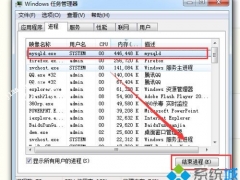
![win7电脑重装系统怎么做[多图]](https://img.jiaochengzhijia.com/uploadfile/2023/0321/20230321220107310.png@crop@240x180.png)
![教你win10换win11系统教程[多图]](https://img.jiaochengzhijia.com/uploadfile/2021/1117/20211117005805432.png@crop@240x180.png)